AutoCAD2018是一款非常专业的制图软件,那有很多用户表示自己不知道怎么通过这款软件设置经典工作空间,下面就通过这篇文章给大家介绍一下,一起往下看吧! 1、首先,我们启动CA
AutoCAD2018是一款非常专业的制图软件,那有很多用户表示自己不知道怎么通过这款软件设置经典工作空间,下面就通过这篇文章给大家介绍一下,一起往下看吧!
1、首先,我们启动CAD2018,新建或打开一张图纸。
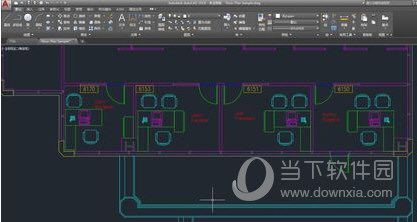
2、接着点击下图箭头所指的齿轮按钮。

3、点开后,我们发现“三维基础”和“三维建模”这两个预设空间都在这里。
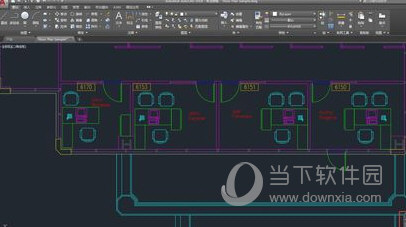
4、如果我们想要其他的空间形态怎么办?点击工作空间设置吗?不是!我们点击箭头所指的自定义。
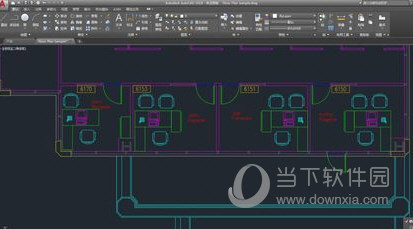
5、点开自定义后,我们会进入自定义用户界面,这样我们就可以开始逐项进行调整啦!调整好以后赶紧看看新的工作空间吧!

好了,以上就是自由互联小编为大家带来关于“CAD2018工作空间怎么调整”这个问题的全部内容解答了,希望能帮助到你。
